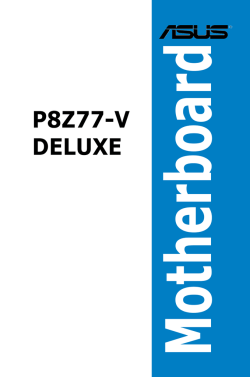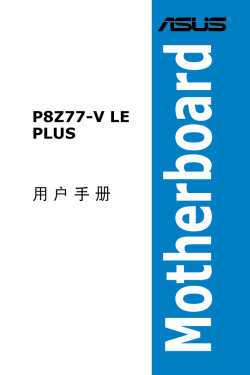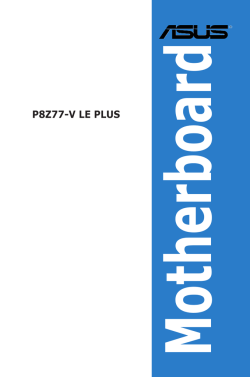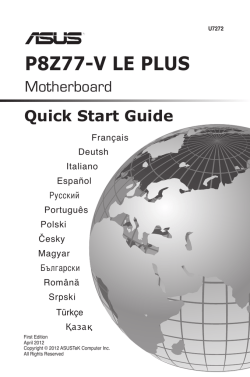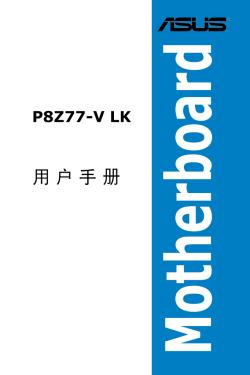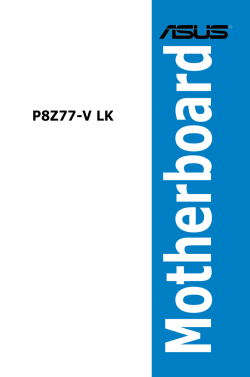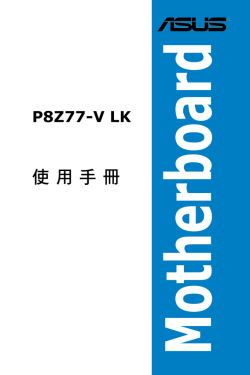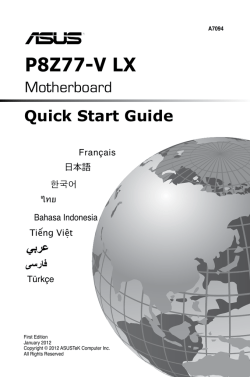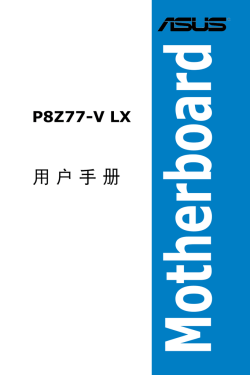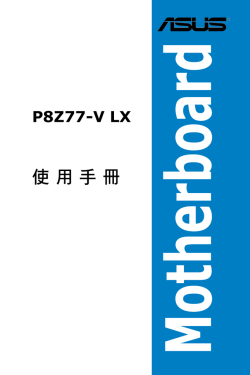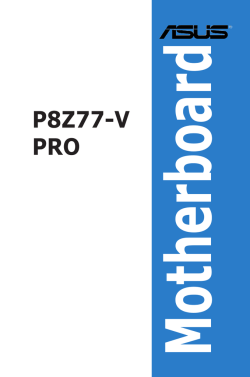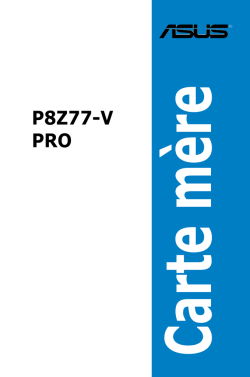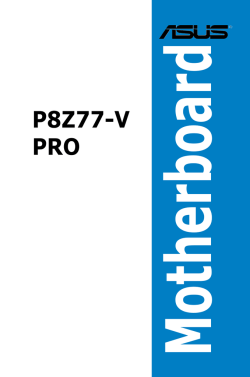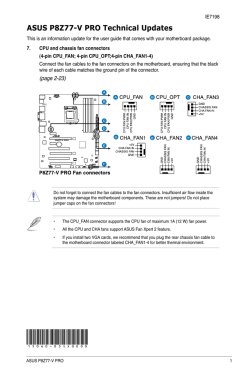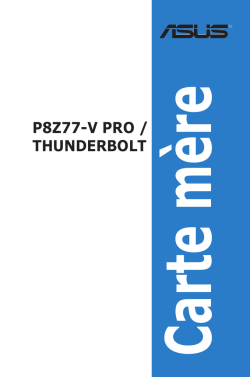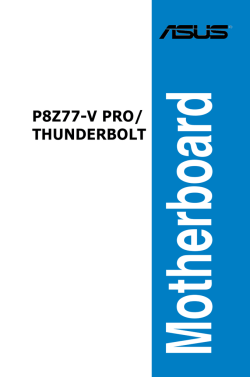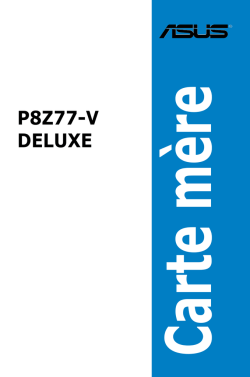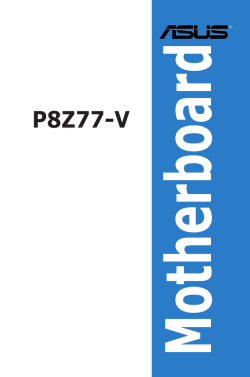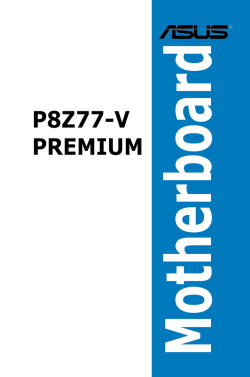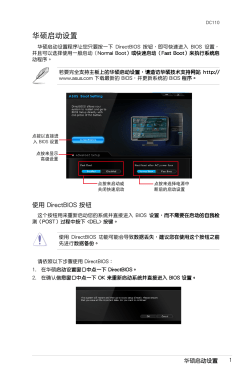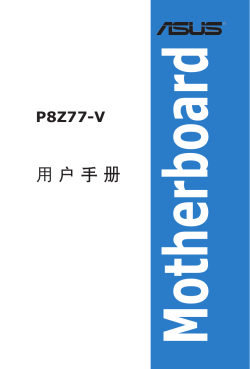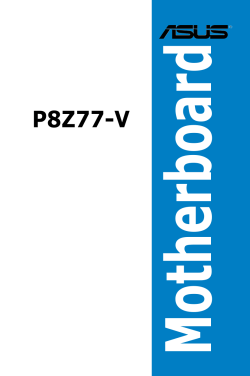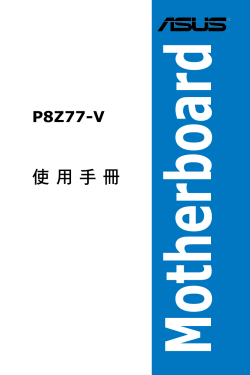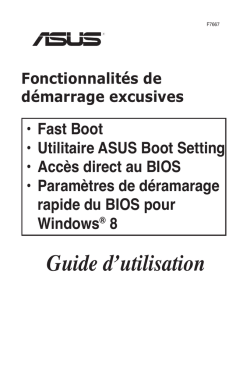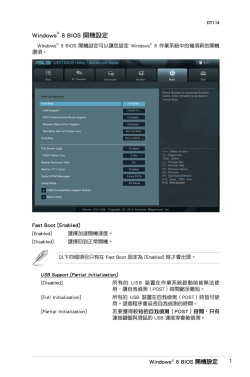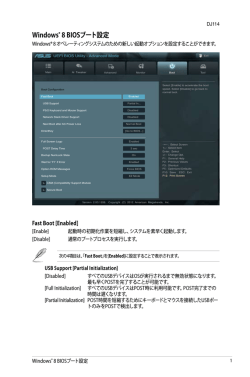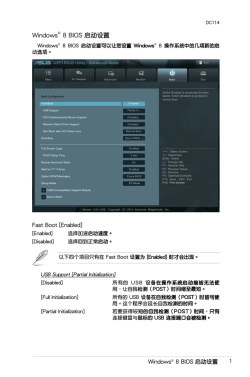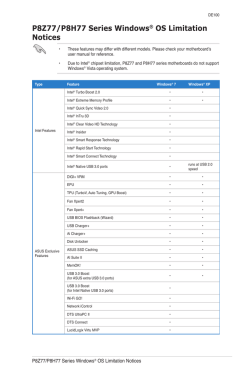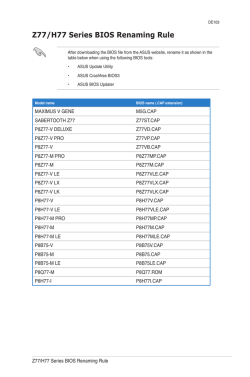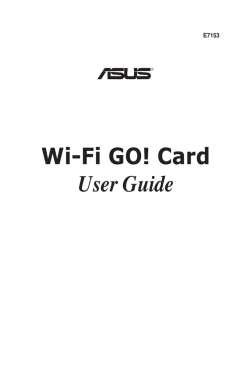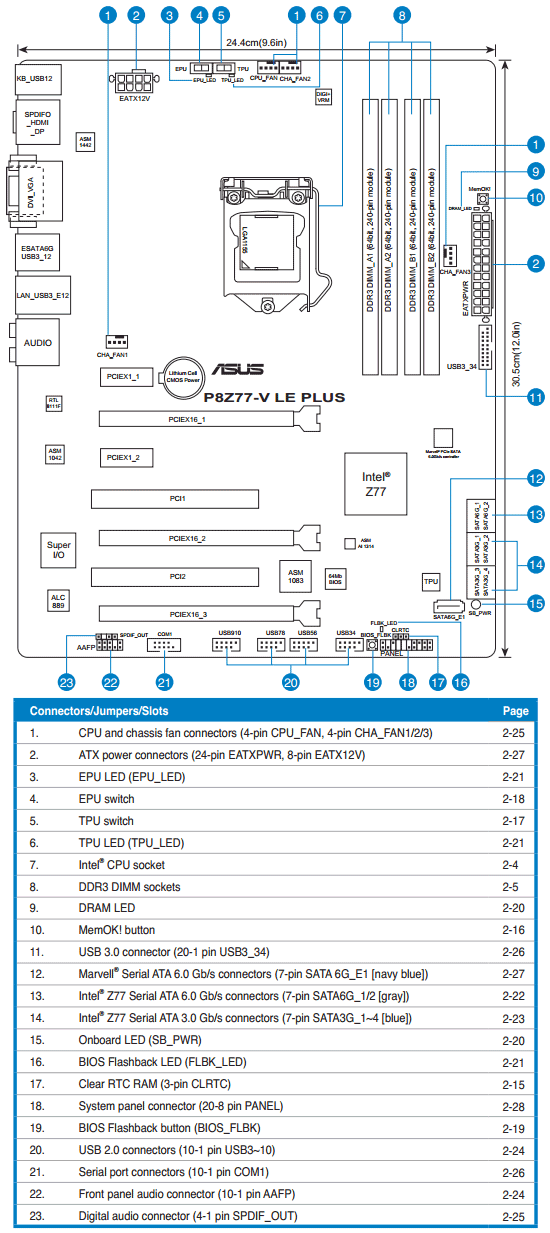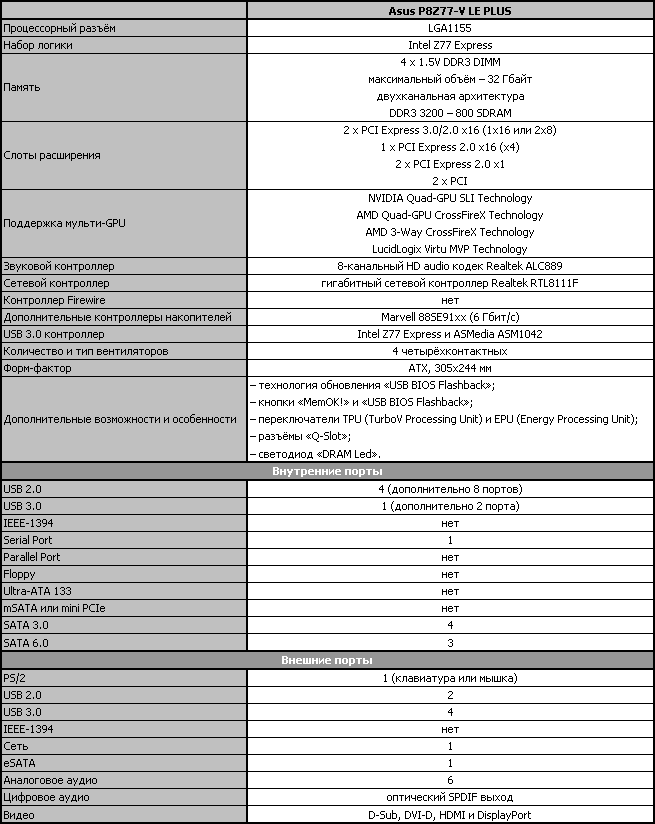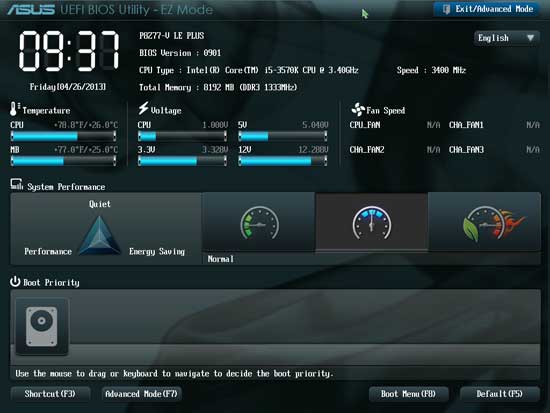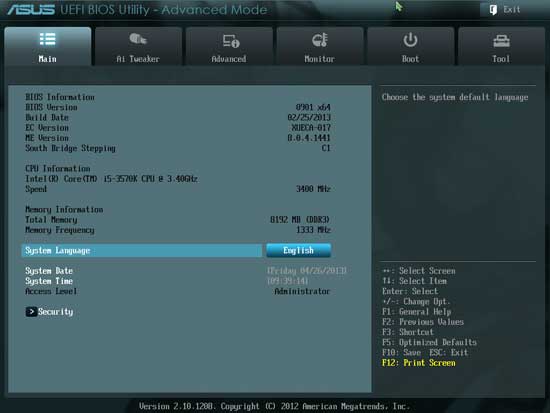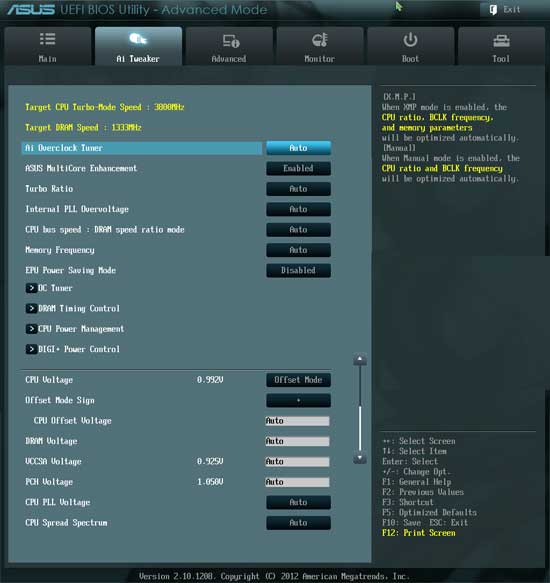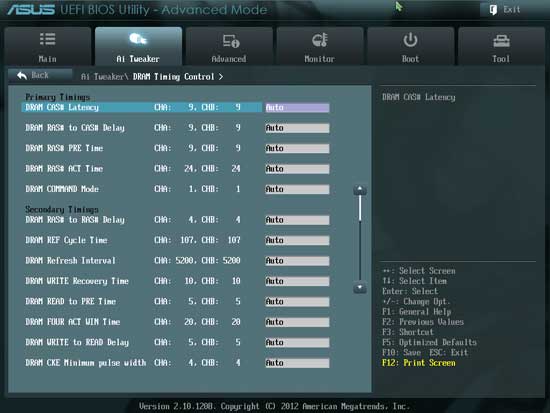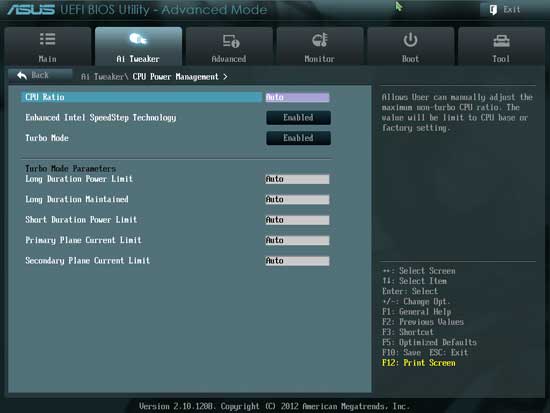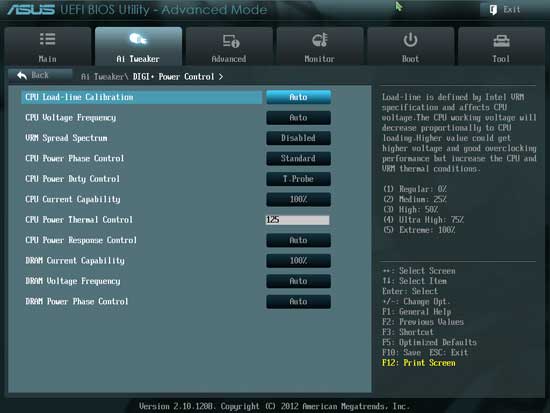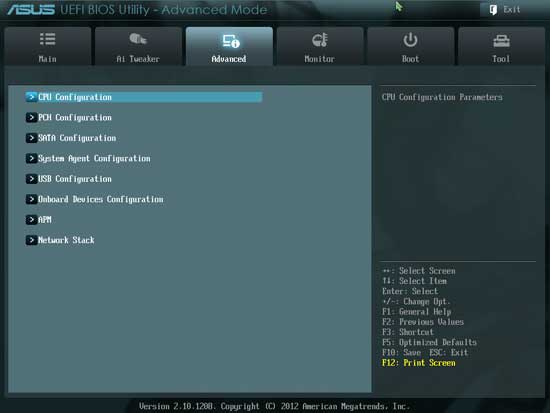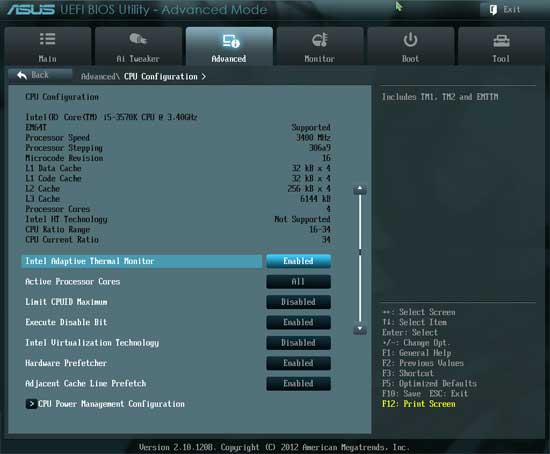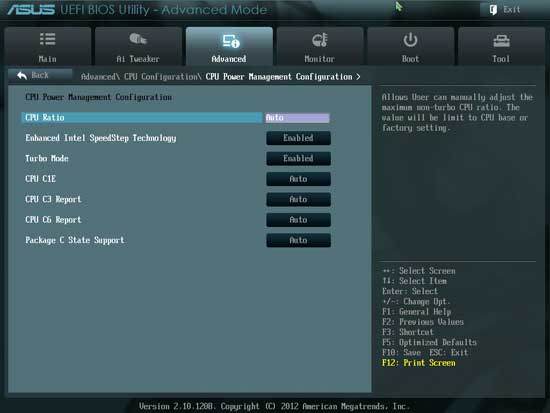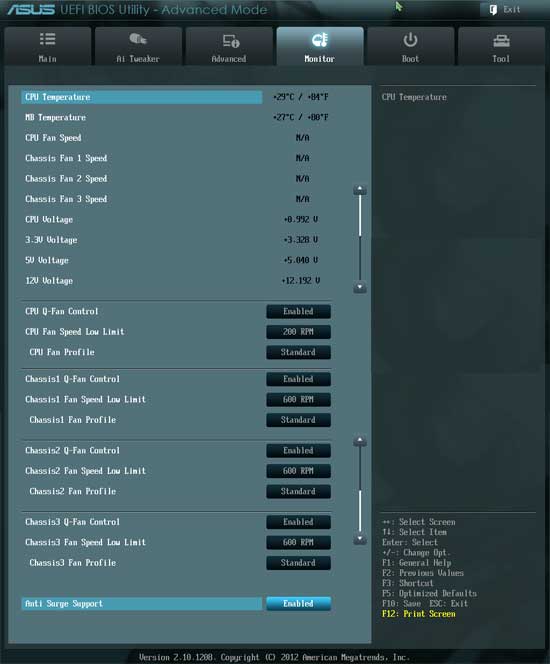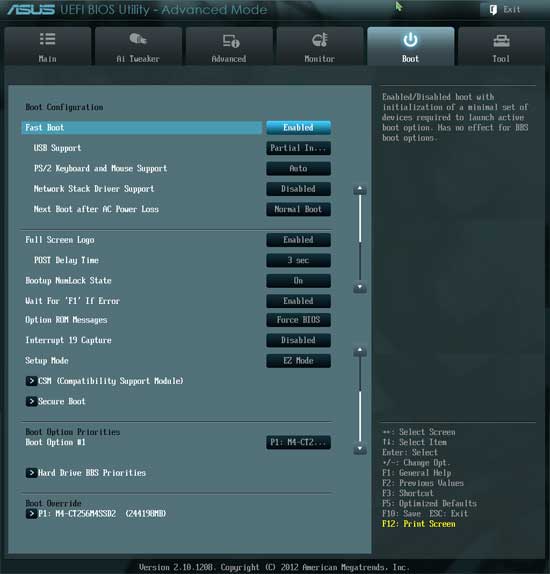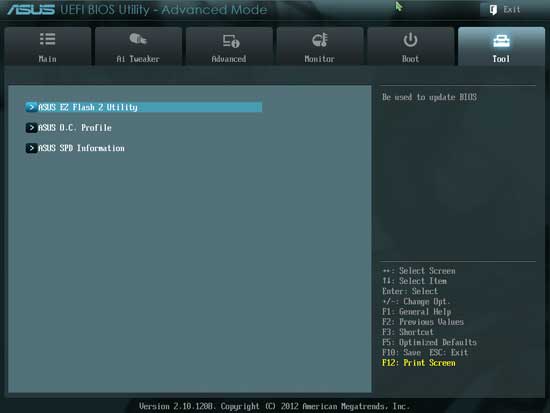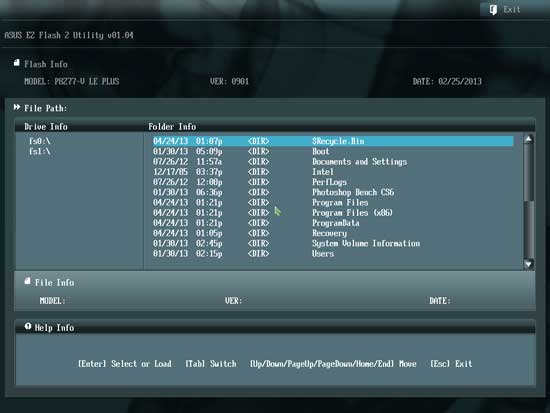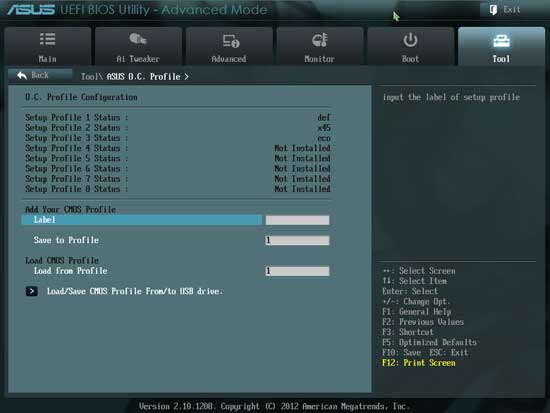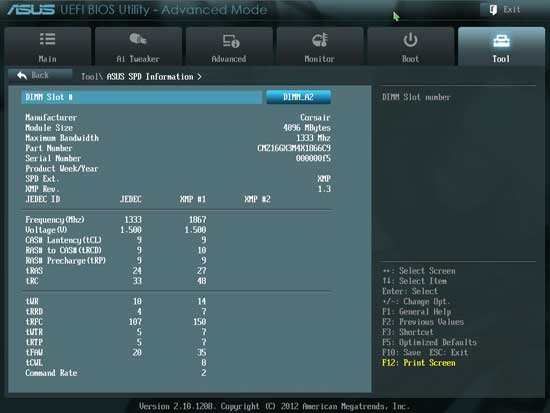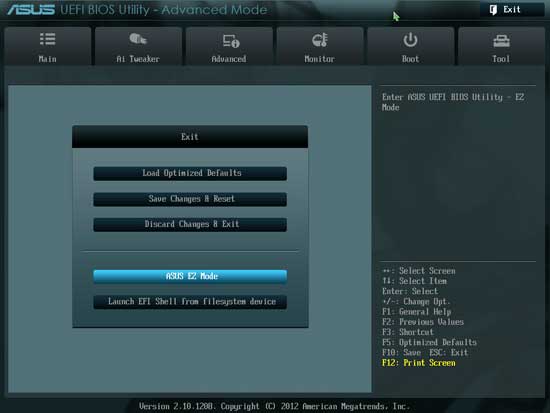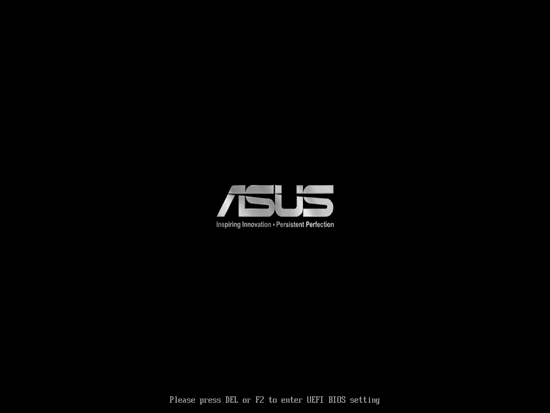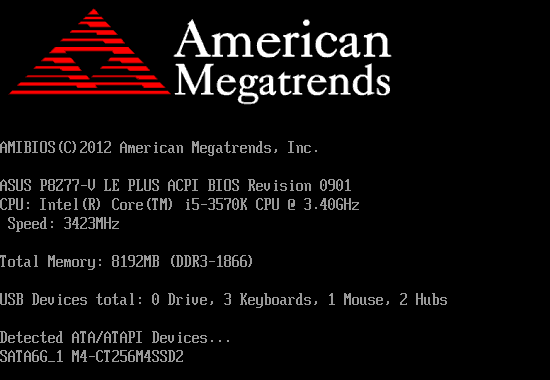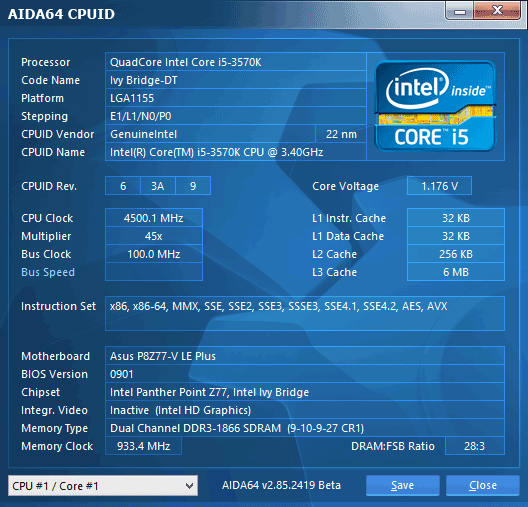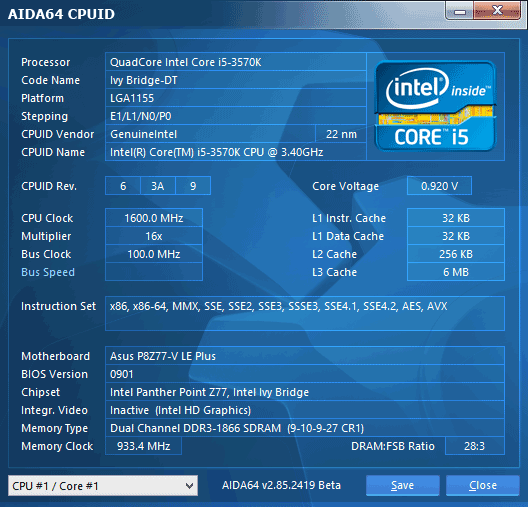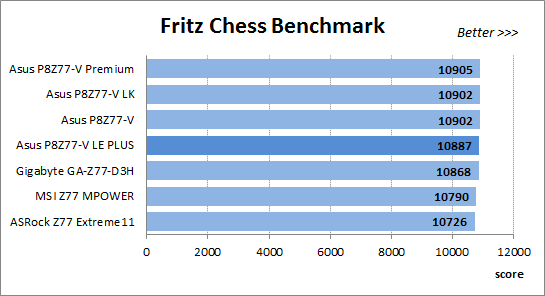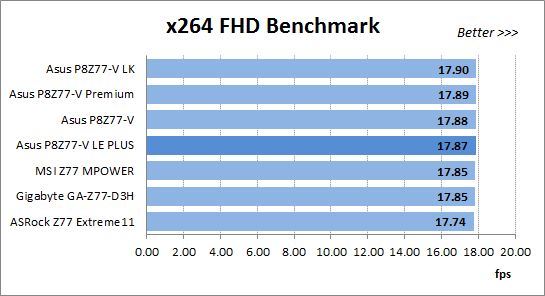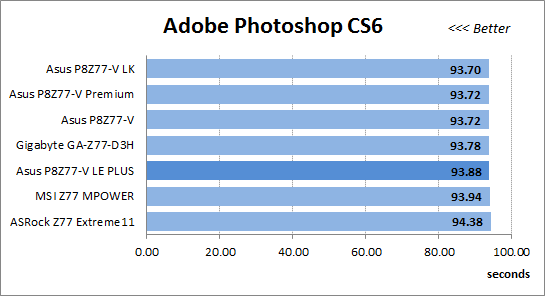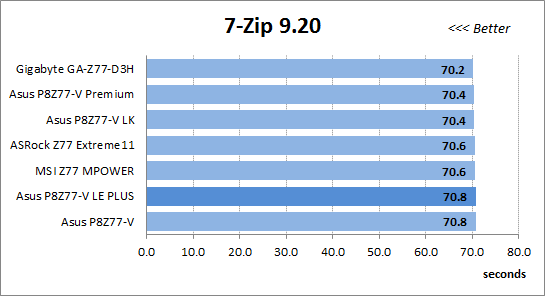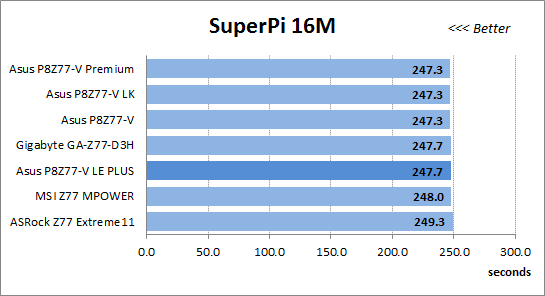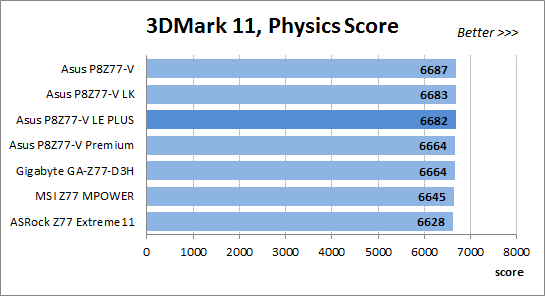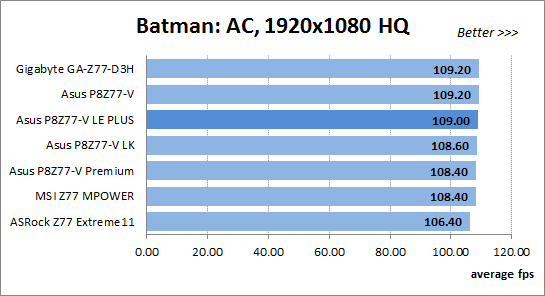Руководства пользователя
Версия E8001
25.47 MB
P8Z77-V LE PLUS User’s Manual (English)
Версия F7272
12.17 MB
P8Z77-V LE PLUS user’s manual(French)
Версия U7272
1.08 MB
P8Z77-V LE PLUS European Quick Start Guide for Multiple Languages
Версия A7272
1.6 MB
P8Z77-V LE PLUS Asian Quick Start Guide for Multiple Languages
Версия E7272
25.47 MB
P8Z77-V LE PLUS User’s Manual (English)
Версия C7272
7.42 MB
P8Z77-V LE PLUS User’s Manual (Simplified Chinese)
Версия C7272
7.33 MB
P8Z77-V LE PLUS User’s Manual(Traditional Chinese)
Посмотреть инструкция для Asus P8Z77-V LE PLUS бесплатно. Руководство относится к категории материнские платы, 1 человек(а) дали ему среднюю оценку 7.5. Руководство доступно на следующих языках: английский. У вас есть вопрос о Asus P8Z77-V LE PLUS или вам нужна помощь? Задайте свой вопрос здесь
Не можете найти ответ на свой вопрос в руководстве? Вы можете найти ответ на свой вопрос ниже, в разделе часто задаваемых вопросов о Asus P8Z77-V LE PLUS.
Какая ширина Asus P8Z77-V LE PLUS?
Какая толщина Asus P8Z77-V LE PLUS?
Инструкция Asus P8Z77-V LE PLUS доступно в русский?
Не нашли свой вопрос? Задайте свой вопрос здесь
(скачивание инструкции бесплатно)
Формат файла: PDF
Доступность: Бесплатно как и все руководства на сайте. Без регистрации и SMS.
Дополнительно: Чтение инструкции онлайн
Quick Start Guide
Second Edition
June 2012
Copyright © 2012 ASUSTeK Computer Inc.
All Rights Reserved
U7505
P8Z77-V LE
Motherboard
Français
Deutsh
Italiano
Español
Русский
Português
Polski
Česky
Magyar
Български
Română
Srpski
Türkçe
Қазақ
Страница:
(1 из 12)
навигация
1
2
3
4
5
6
7
8
9
10
11
12
Оглавление инструкции
- Страница 1 из 13
U7505 P8Z77-V LE Motherboard Quick Start Guide Français Deutsh Italiano Español Русский Português Polski Česky Magyar Български Română Srpski Türkçe Қазақ Second Edition June 2012 Copyright © 2012 ASUSTeK Computer Inc. All Rights Reserved - Страница 2 из 13
Bienvenue ! / Willkommen! / Benvenuti! / ¡Bienvenido! / Приветствие! / Bem-vindo! / Witamy! / Vítejte! / Üdvözöljük! / Добре дошли!/ Bun venit! / Dobrodošli! / Hoş Geldiniz! / Қо келдіңіз! Ce guide contient les informations essentielles à la configuration de votre système. Suivez les étapes - Страница 3 из 13
Това кратко ръководство предоставя най-необходимата информация за конфигуриране на Вашата нова система. Следвайте стъпките, отбелязани на изображението с дънната платка по-долу, за да конфигурирате своята нова система. Вижте ръководството на дънната платка за повече информация относно инсталирането - Страница 4 из 13
Step 1 Installer le CPU Installieren der CPU Installare la CPU Instalar la CPU Установка процессора Instale a CPU Instalacja procesora Instalace procesoru Helyezze be a CPU-t Инсталирайте процесора Instalaţi CPU-ul Instalirajte CPU CPU’yu takın CPU орнатыңыз 2 1 A B 3 4 C A B 5 ASUS P8Z77-V LE - Страница 5 из 13
Step 2 Installer le ventilateur de CPU Installieren des CPU-Lüfters Installare la ventola della CPU Instalar el ventilador de la CPU Установка вентилятора Instale a ventoinha de CPU Instalacja wentylatora procesora Instalace ventilátoru procesoru Szerelje be a CPU ventillátort Инсталирайте - Страница 6 из 13
Step 3 Installer les modules mémoire Installieren der Speichermodule Installare i moduli di memoria Instalar los módulos de memoria Установка модулей памяти Instale módulos de memória Instalacja modułów pamięci Instalace paměťových modulů Helyezze be a memória modulokat Инсталирайте модулите памет - Страница 7 из 13
Step 4 Installer des périphériques SATA Installieren der SATA-Geräte Installare i dispositivi SATA Instalar dispositivos SATA Установка SATA устройств Instale dispositivos SATA Instalacja urządzeń SATA Instalace zařízení SATA Szerelje be a SATA eszközöket Инсталирайте SATA устройства Instalaţi - Страница 8 из 13
Step 5 Installer une carte d’extension Installieren der Erweiterungskarte(n) Installare le schede di espansione Instalar tarjetas de expansión Установка карт расширения Instale placas de expansão Instalacja kart(y) rozszerzenia Instalace přídavné karty (karet) Helyezze be a bővítőkártyá(ka)t - Страница 9 из 13
Step 6 Installer les connecteurs système Installieren des Systemtafelanschlusses Installare i connettori del pannello del sistema Instalar conectores del panel del sistema Установка соединений системной панели Instale os conectores do painel do sistema Instalacja złączy panela systemu Instalace - Страница 10 из 13
Step 7 Installer les connecteurs d’alimentation ATX Installieren des ATX-Stromanschlusses Installare i connettori di alimentazione ATX Instalar conectores de alimentación ATX Установка ATX разъема Instale os conectores de alimentação ATX Instalacja złączy zasilacza ATX Instalace konektorů napájení - Страница 11 из 13
Step 8 Allumer le système et installer le système d’exploitation et les pilotes Einschalten des Systems und installieren des Betriebssystems und der Treiber Accendere il sistema e installare il sistema operativo e i driver Proporcionar alimentación al sistema e instalar el sistema operativo y los - Страница 12 из 13
www.asus.com 15060-03S4K200 - Страница 13 из 13
-
Драйверы
97
-
Инструкции по эксплуатации
7
Языки:
ASUS P8Z77-V инструкция по эксплуатации
(14 страниц)
- Языки:Английский
-
Тип:
ZIP -
Размер:
1.03 MB -
Описание:
User’s Manual (English)
Просмотр
ASUS P8Z77-V инструкция по эксплуатации
(178 страниц)
- Языки:Японский
-
Тип:
PDF -
Размер:
9.36 MB -
Описание:
P8Z77-V User’s Manual (Japanese)
P8Z77-V User’s Manual (Japanese)
Просмотр
ASUS P8Z77-V инструкция по эксплуатации
(174 страницы)
- Языки:Французский
-
Тип:
PDF -
Размер:
7.6 MB -
Описание:
P8Z77-V user’s manual(French)
P8Z77-V user’s manual(French)
Просмотр
ASUS P8Z77-V инструкция по эксплуатации
(6 страниц)
- Языки:Китайский
-
Тип:
PDF -
Размер:
446.08 KB -
Описание:
User’s Manual (Simplified Chinese)
Просмотр
ASUS P8Z77-V инструкция по эксплуатации
(14 страниц)
- Языки:Французский
-
Тип:
PDF -
Размер:
643.15 KB -
Описание:
user’s manual(French)
Просмотр
ASUS P8Z77-V инструкция по эксплуатации
(6 страниц)
- Языки:Испанский
-
Тип:
PDF -
Размер:
467.98 KB -
Описание:
User’s Manual (Spanish)
Просмотр
ASUS P8Z77-V инструкция по эксплуатации
(6 страниц)
- Языки:Японский
-
Тип:
PDF -
Размер:
418.01 KB -
Описание:
User’s Manual (Japanese)
Просмотр
На NoDevice можно скачать инструкцию по эксплуатации для ASUS P8Z77-V. Руководство пользователя необходимо для ознакомления с правилами установки и эксплуатации ASUS P8Z77-V. Инструкции по использованию помогут правильно настроить ASUS P8Z77-V, исправить ошибки и выявить неполадки.
Инструкции и Руководства для Asus P8Z77-V.
Мы нашли 36
инструкции доступные для бесплатного скачивания:
Инструкция по применению, Руководство пользователя
ASUS P8Z77-V User’s Manual
Бренд:
Asus
Категория:
Motherboards
Размер:
8 MB
Страниц:
194
Язык(и):
Немецкий
Оглавление
-
7
Sicherheitsinformationen
-
8
Über dieses Handbuch
-
10
P8Z77-V DELUXE Spezifikationsübersicht
-
15
Kapitel 1: Produkteinführung
-
15
1.1 Willkommen!
-
15
1.2 Paketinhalt
-
16
1.3 Sonderfunktionen
-
16
1.3.1 Leistungsmerkmale des Produkts
-
18
1.3.2 Duale Intelligente Prozessoren 3 mit DIGI+ VRM
-
19
1.3.3 Exklusive ASUS-Funktionen
-
21
1.3.4 ASUS Quiet Thermische Lösung
-
21
1.3.5 ASUS EZ DIY
-
22
1.3.6 Weitere Sonderfunktionen
-
25
Kapitel 2: Hardwarebeschreibungen
-
25
2.1 Bevor Sie beginnen
-
26
2.2 Motherboard-Übersicht
-
26
2.2.1 Motherboard-Layout
-
28
2.2.2 Zentralverarbeitungseinheit (CPU)
-
29
2.2.3 Systemspeicher
-
38
2.2.4 Erweiterungssteckplätze
-
40
2.2.5 Onboard-Schalter
-
45
2.2.6 Onboard LEDs
-
51
2.2.7 Interne Anschlüsse
-
60
2.3 Aufbau des Computersystems
-
60
2.3.1 Zusatzwerkzeug und Komponenten für den PC-Aufbau
-
61
2.3.2 Installieren der CPU
-
63
2.3.3 Installieren von CPU-Kühlkörper und Lüfter
-
65
2.3.4 Installieren eines DIMMs
-
66
2.3.5 Motherboard-Installation
-
68
2.3.6 ATX-Netzanschluss
-
69
2.3.7 SATA-Gerätanschlüsse
-
70
2.3.8 E/A-Anschlüsse auf der Vorderseite
-
71
2.3.9 Erweiterungskarten
-
72
2.3.10 Installieren des Wireless- und Bluetooth-Moduls
-
74
2.3.11 USB BIOS Flashback
-
75
2.3.12 Rücktafelanschlüsse
-
77
2.3.13 Audio E/A-Verbindungen
-
79
2.4 Erstmaliges Starten
-
79
2.5 Ausschalten des Computers
-
81
Kapitel 3: BIOS-Setup
-
81
3.1 Kennenlernen des BIOS
-
81
3.2 BIOS-Setupprogramm
-
82
3.2.1 EZ Mode
-
83
3.2.2 Advanced Mode (Erweiterter Modus)
-
85
3.3 Main-Menü
-
87
3.4 Ai Tweaker-Menü
-
98
3.5 Advanced-Menü
-
99
3.5.1 CPU Configuration
-
101
3.5.2 PCH Configuration
-
102
3.5.3 SATA Configuration
-
103
3.5.4 System Agent Configuration
-
105
3.5.5 USB Configuration
-
106
3.5.6 Onboard Devices Configuration
-
109
3.5.7 APM
-
110
3.5.8 Network Stack
-
111
3.9 Monitor-Menü
-
115
3.7 Boot-Menü
-
117
3.8 Tools-Menü
-
117
3.8.1 ASUS EZ Flash 2 Utility
-
117
3.8.2. ASUS O.C. Profile
-
118
3.8.3. ASUS SPD Information
-
119
3.8.4. ASUS Drive Xpert
-
120
3.9 Exit-Menü
-
121
3.10 Aktualisieren des BIOS
-
121
3.10.1 ASUS Update
-
124
3.10.2 ASUS EZ Flash 2
-
125
3.10.3 ASUS CrashFree BIOS 3
-
126
3.10.4 ASUS BIOS Updater
-
129
Kapitel 4: Software-Unterstützung
-
129
4.1 Installieren eines Betriebssystems
-
129
4.2 Support-DVD-Informationen
-
129
4.2.1 Ausführen der Support-DVD
-
130
4.2.2 Beziehen der Software-Handbücher
-
131
4.3 Software information
-
131
4.3.1 AI Suite II
-
132
4.3.2 TurboV EVO
-
136
4.3.3 DIGI+ Power Control
-
140
4.3.4 EPU
-
141
4.3.5 USB 3.0 Boost
-
142
4.3.6 USB-BIOS-Flashback-Assistent
-
144
4.3.7 ASUS SSD Caching
-
145
4.3.8 Ai Charger+
-
146
4.3.9 Probe II
-
147
4.3.10 Sensor Recorder
-
148
4.3.11 ASUS Update
-
149
4.3.12 MyLogo2
-
151
4.3.13 Audio-Konfigurationen
-
152
4.4 RAID-Konfigurationen
-
152
4.4.1 RAID-Definitionen
-
153
4.4.2 Serial ATA-Festplatten installieren
-
153
4.4.3 Einstellen der RAID-Elemente im BIOS
-
153
4.4.4 Intel® Rapid Storage-Technologie Option ROM-Programm
-
157
4.4.5 Marvell RAID-Programm
-
161
4.4.6 Einführung in die Intel® 2012 Desktop- Ansprechverhaltentechnologien
-
173
4.5 Erstellen einer RAID-Treiberdiskette
-
173
4.5.1 Erstellen einer RAID-Treiberdiskette ohne das Aufrufen des Betriebssystems
-
173
4.5.2 Erstellen einer RAID-Treiberdiskette unter Windows®
-
174
4.5.3 Installieren des RAID-Treibers während der Windows®-Installation
-
175
4.5.4 Benutzen eines USB-Diskettenlaufwerks
-
177
Kapitel 5: Unterstützung der Multi-GPU Technologie
-
177
5.1 ATI® CrossFireX™-Technologie
-
177
5.1.1 Anforderungen
-
177
5.1.2 Bevor Sie beginnen
-
178
5.1.3 Installieren von zwei CrossFireX™-Grafikkarten
-
179
5.1.4 Installieren der Gerätetreiber
-
179
5.1.5 Aktivieren der ATI® CrossFireX™-Technologie
-
180
5.2 NVIDIA® SLI™-Technologie
-
180
5.2.1 Anforderungen
-
180
5.2.2 Installieren von zwei SLI-fähigen Grafikkarten
-
181
5.2.3 Installieren der Gerätetreiber
-
181
5.2.4 Aktivieren der NVIDIA® SLI™-Technologie
-
184
5.3 LucidLogix® Virtu MVP
-
184
5.3.1 LucidLogix Virtu MVP installieren
-
185
5.3.2 Anzeige einrichten
-
186
5.3.3 LucidLogix Virtu MVP konfigurieren
-
189
Anhang
-
189
Hinweise
-
191
RF Equipment Notices
Открыть в новой вкладке
ASUS P8Z77-V User’s Manual
Бренд:
Asus
Категория:
PC/workstation barebones
Размер:
1 MB
Страниц:
14
Язык(и):
Болгарский, Немецкий, Испанский, Эстонский, Французский, Венгерский, Итальянский, Польский, Португальский, Румынский, Турецкий
Открыть в новой вкладке
ASUS P8Z77-V User’s Manual
Бренд:
Asus
Категория:
Motherboards
Размер:
7 MB
Страниц:
175
Язык(и):
Французский
Оглавление
-
49
Bienvenue !
-
49
Contenu de la boîte
-
49
Fonctions spéciales
-
49
Points forts du produit
-
49
SMART DIGI+ Power Control
-
49
Fonctionnalités exclusives
-
49
Solutions thermiques silencieuses
-
49
ASUS EZ DIY
-
49
Autres fonctionnalités spéciales
-
50
Avant de commencer
-
50
Vue générale de la carte mère
-
50
Diagramme de la carte mère
-
50
Contenu du diagramme
-
50
Central Processing Unit (CPU)
-
50
Mémoire système
-
50
Slots d’extension
-
50
Boutons et interrupteurs embarqués
-
50
LED embarquées
-
50
Jumper
-
50
Connecteurs internes
-
50
Monter votre ordinateur
-
50
un ordinateur de bureau
-
50
Installation du CPU
-
50
Installation du ventilateur/dissipateur de CPU
-
50
Installation d’un module mémoire
-
50
Installation de la carte mère
-
50
Connexion des prises d’alimentation ATX
-
50
Connexion de périphériques SATA
-
50
Connecteur d’E/S frontal
-
102
Installation d’une carte d’extension
-
102
2.3.10 Installation du module réseau sans fil
-
102
2.3.11 USB BIOS Flashback
-
102
2.3.12 Connecteurs arrières
-
102
2.3.13 Connexions audio
-
102
Connexions audio
-
102
Démarrer pour la première fois
-
102
Eteindre l’ordinateur
-
103
Présentation du BIOS
-
103
Programme de configuration du BIOS
-
103
EZ Mode
-
103
Advanced Mode (Mode avancé)
-
103
Menu Main (Principal)
-
103
Menu Ai Tweaker
-
103
Menu Advanced (Avancé)
-
103
CPU Configuration (Configuration du CPU)
-
103
PCH Configuration
-
103
SATA Configuration (Configuration SATA)
-
103
(Agent de configuration système)
-
103
USB Configuration (Configuration USB)
-
103
(Configuration des périphériques embarqués)
-
103
APM (Gestion d’alimentation avancée)
-
103
Network Stack (Pile réseau)
-
103
Menu Monitor (Surveillance)
-
103
Menu Boot (Démarrage)
-
103
Menu Tools (Outils)
-
103
ASUS EZ Flash 2 Utility
-
103
ASUS O.C. Profile
-
103
Menu Exit (Sortie)
-
103
3.10 Mettre à jour le BIOS
-
103
3.10.1 Utilitaire ASUS Update
-
103
3.10.2 Utilitaire ASUS EZ Flash
-
156
3.10.3 Utilitaire ASUS CrashFree BIOS
-
156
3.10.4 Utilitaire ASUS BIOS Updater
-
157
Installer un système d’exploitation
-
157
Informations sur le DVD de support
-
157
Lancer le DVD de support
-
157
Obtenir les manuels des logiciels
-
157
Informations sur les logiciels
-
157
AI Suite II
-
157
TurboV EVO
-
157
DIGI+ Power Control
-
157
USB 3.0 Boost
-
157
Assistant USB BIOS Flashback
-
157
Probe II
-
157
Sensor Recorder
-
157
ASUS Update
-
157
4.3.10 MyLogo
-
157
4.3.11 Configurations audio
-
157
Configurations RAID
-
157
Définitions RAID
-
157
Installer des disques durs Serial ATA (SATA)
-
157
Définir l’élément RAID dans le BIOS
-
157
Créer un disque du pilote RAID
-
157
Créer un disque du pilote RAID sans accéder à l’OS
-
157
Utiliser un lecteur de disquettes USB
-
158
CrossFireX
-
158
Pré-requis système
-
158
Avant de commencer
-
165
Installer deux cartes graphiques CrossFireX
-
165
Installer les pilotes
-
165
CrossFireX
-
165
Pré-requis système
-
165
Installer deux cartes graphiques SLI
-
165
Installer les pilotes
-
165
Virtu™ MVP
-
165
Installation du matériel
-
165
Configuration du matériel
-
165
Configuration du logiciel
Открыть в новой вкладке
ASUS P8Z77-V User’s Manual
Бренд:
Asus
Категория:
Motherboards
Размер:
7 MB
Страниц:
162
Язык(и):
Немецкий
Оглавление
-
6
Sicherheitsinformationen
-
7
Über dieses Handbuch
-
9
P8Z77-V PRO Spezifikationsübersicht
-
13
P8Z77-V PRO Spezifikationsübersicht
-
15
Kapitel 1: Produkteinführung
-
15
1.1 Willkommen!
-
15
1.2 Paketinhalt
-
16
1.3 Sonderfunktionen
-
16
1.3.1 Leistungsmerkmale des Produkts
-
18
1.3.2 Duale Intelligente Prozessoren 3 mit Smart DIGI+ Power Control
-
19
1.3.3 Exklusive ASUS-Funktionen
-
20
1.3.4 ASUS Quiet Thermische Lösung
-
21
1.3.5 ASUS EZ DIY
-
22
1.3.6 Sonstige Sonderfunktionen
-
25
Kapitel 2: Hardwarebeschreibungen
-
25
2.1 Bevor Sie beginnen
-
26
2.2 Motherboard-Übersicht
-
26
2.2.1 Motherboard-Layout
-
28
2.2.2 Zentralverarbeitungseinheit (CPU)
-
29
2.2.3 Systemspeicher
-
34
2.2.4 Erweiterungssteckplätze
-
36
2.2.5 Onboard-Schalter
-
39
2.2.6 Onboard LEDs
-
41
2.2.7 Jumper
-
42
2.2.8 Interne Anschlüsse
-
51
2.3 Aufbau des Computersystems
-
51
2.3.1 Zusatzwerkzeug und Komponenten für den PC-Aufbau
-
52
2.3.2 Installieren der CPU
-
54
2.3.3 Installieren von CPU-Kühlkörper und Lüfter
-
56
2.3.4 Installieren eines DIMMs
-
57
2.3.5 Motherboard-Installation
-
59
2.3.6 ATX-Netzanschlüsse
-
60
2.3.7 SATA-Gerätanschlüsse
-
61
2.3.8 E/A-Anschlüsse auf der Forderseite
-
62
2.3.9 Erweiterungskarten
-
63
2.3.10 Wireless Module Installation
-
65
2.3.11 USB BIOS Flashback
-
66
2.3.12 Rücktafelanschlüsse
-
69
2.3.13 Audio E/A-Verbindungen
-
71
2.4 Erstmaliges Starten
-
71
2.5 Ausschalten des Computers
-
73
Kapitel 3: BIOS-Setup
-
73
3.1 Kennenlernen des BIOS
-
73
3.2 BIOS-Setupprogramm
-
74
3.2.1 EZ Mode
-
75
3.2.2 Advanced Mode (Erweiterter Modus)
-
77
3.3 Main-Menü
-
79
3.4 Ai Tweaker-Menü
-
87
3.5 Advanced-Menü
-
88
3.5.1 CPU Configuration
-
90
3.5.2 PCH Configuration
-
91
3.5.4 SATA Configuration
-
92
3.5.4 System Agent Configuration
-
94
3.5.5 USB Configuration
-
95
3.5.6 Onboard Devices Configuration
-
98
3.5.7 APM
-
99
3.5.8 Network Stack
-
100
3.6 Monitor-Menü
-
103
3.7 Boot-Menü
-
105
3.8 Tools-Menü
-
105
3.8.1 ASUS EZ Flash 2
-
105
3.8.2 ASUS O.C. Profile
-
107
3.9 Exit-Menü
-
108
3.10 Aktualisieren des BIOS
-
108
3.10.1 ASUS Update
-
111
3.10.2 ASUS EZ Flash 2
-
112
3.10.3 ASUS CrashFree BIOS 3
-
113
3.10.4 ASUS BIOS Updater
-
115
Kapitel 4: Software-Unterstützung
-
115
4.1 Installieren eines Betriebssystems
-
115
4.2 Support-DVD-Informationen
-
115
4.2.1 Ausführen der Support-DVD
-
116
4.2.2 Beziehen der Software-Handbücher
-
117
4.3 Software information
-
117
4.3.1 AI Suite II
-
118
4.3.2 TurboV EVO
-
122
4.3.3. DIGI+ Power Control
-
126
4.3.4 EPU
-
127
4.3.5 Probe II
-
128
4.3.6 Sensor Recorder
-
129
4.3.7 USB 3.0 Boost
-
130
4.3.8 USB BIOS Flashback
-
132
4.3.9 ASUS Update
-
133
4.3.10 MyLogo2
-
135
4.3.9 Audio-Konfigurationen
-
136
4.4 RAID-Konfigurationen
-
136
4.4.1 RAID-Definitionen
-
137
4.4.2 Serial ATA-Festplatten installieren
-
137
4.4.3 Einstellen der RAID-Elemente im BIOS
-
137
4.4.4 Intel® Rapid Storage-Technologie Option ROM-Programm
-
143
4.5 Erstellen einer RAID-Treiberdiskette
-
143
4.5.1 Erstellen einer RAID-Treiberdiskette ohne Aufrufen des Betriebssystems
-
143
4.5.2 Erstellen einer RAID-Treiberdiskette unter Windows®
-
144
4.5.3 Installieren des RAID-Treibers während der Windows®-Installation
-
145
4.5.4 Benutzen eines USB-Diskettenlaufwerks
-
147
Kapitel 5: Unterstützung der Multi-GPU-Technologie
-
147
5.1 ATI® CrossFireX™-Technologie
-
147
5.1.1 Anforderungen
-
147
5.1.2 Bevor Sie beginnen
-
148
5.1.3 Installieren von zwei CrossFireX™-Grafikkarten
-
149
5.1.4 Installieren der Gerätetreiber
-
149
5.1.5 Aktivieren der ATI® CrossFireX™-Technologie
-
150
5.2 NVIDIA® SLI™-Technologie
-
150
5.2.1 Anforderungen
-
150
5.2.2 Installieren von zwei SLI-fähigen Grafikkarten
-
151
5.2.3 Installieren der Gerätetreiber
-
151
5.2.4 Aktivieren der NVIDIA® SLI™-Technologie
-
154
5.3 LucidLogix® Virtu™
-
154
5.3.1 LucidLogix Virtu MVP installieren
-
155
5.3.2 Anzeige einrichten
-
156
5.3.3 LucidLogix Virtu MVP konfigurieren
-
159
Anhang
-
159
Hinweise
Открыть в новой вкладке
В представленном списке руководства для конкретной модели Материнской платы — ASUS P8Z77-V LE PLUS. Вы можете скачать инструкции к себе на компьютер или просмотреть онлайн на страницах сайта бесплатно или распечатать.
- Инструкции и файлы
- Характеристики
- Основные поломки
- Сервисы по ремонту
В случае если инструкция на русском не полная или нужна дополнительная информация по этому устройству, если вам нужны
дополнительные файлы: драйвера, дополнительное руководство пользователя (производители зачастую для каждого
продукта делают несколько различных документов технической помощи и руководств), свежая версия прошивки, то
вы можете задать вопрос администраторам или всем пользователям сайта, все постараются оперативно отреагировать
на ваш запрос и как можно быстрее помочь. Ваше устройство имеет характеристики:Socket: LGA1155, Поддерживаемые процессоры: Intel Core i7/Core i5/Core i3/Pentium/Celeron, Поддержка многоядерных процессоров: есть, Чипсет: Intel Z77, BIOS: AMI, Поддержка EFI: есть, полные характеристики смотрите в следующей вкладке.
Для многих товаров, для работы с ASUS P8Z77-V LE PLUS могут понадобиться различные дополнительные файлы: драйвера, патчи, обновления, программы установки. Вы можете скачать онлайн эти файлы для конкретнй модели ASUS P8Z77-V LE PLUS или добавить свои для бесплатного скачивания другим посетителями.
Если вы не нашли файлов и документов для этой модели то можете посмотреть интсрукции для похожих товаров и моделей, так как они зачастую отличаются небольшим изменениями и взаимодополняемы.
Обязательно напишите несколько слов о преобретенном вами товаре, чтобы каждый мог ознакомиться с вашим отзывом или вопросом. Проявляйте активность что как можно бльше людей смогли узнать мнение настоящих людей которые уже пользовались ASUS P8Z77-V LE PLUS.
Александр
2019-09-19 14:07:58
Только знакомлюсь!
Основные и самые важные характеристики модели собраны из надежных источников и по характеристикам можно найти похожие модели.
| Процессор | |
| Socket | LGA1155 |
| Поддерживаемые процессоры | Intel Core i7/Core i5/Core i3/Pentium/Celeron |
| Поддержка многоядерных процессоров | есть |
| Чипсет | |
| Чипсет | Intel Z77 |
| BIOS | AMI |
| Поддержка EFI | есть |
| Поддержка SLI/CrossFire | SLI/CrossFireX |
| Память | |
| Память | DDR3 DIMM, 1333 — 2400 МГц |
| Количество слотов памяти | 4 |
| Поддержка двухканального режима | есть |
| Максимальный объем памяти | 32 Гб |
| Дисковые контроллеры | |
| IDE | нет |
| SATA | количество разъемов SATA 3Gb/s: 4, количество разъемов SATA 6Gb/s: 3, RAID: 0, 1, 5, 10 |
| Слоты расширения | |
| Слоты расширения | 3xPCI-E x16, 2xPCI-E x1, 2xPCI |
| Поддержка PCI Express 2.0 | есть |
| Поддержка PCI Express 3.0 | есть |
| Аудио/видео | |
| Звук | 7.1CH, HDA, на основе Realtek ALC889 |
| Сеть | |
| Ethernet | 1000 Мбит/с, на основе Realtek 8111F |
| Подключение | |
| Наличие интерфейсов | 16 USB, из них 6 USB 3.0 (4 на задней панели), выход S/PDIF, 1xCOM, D-Sub, DVI, HDMI, 1xeSATA, Ethernet, PS/2 (клавиатура), PS/2 (мышь) |
| Разъемы на задней панели | 6 USB, из них 4 USB 3.0, оптический выход, D-Sub, DVI, DisplayPort, HDMI, 1xeSATA, Ethernet, PS/2 (клавиатура), PS/2 (мышь) |
| Основной разъем питания | 24-pin |
| Разъем питания процессора | 8-pin |
| Тип системы охлаждения | пассивное |
| Дополнительные параметры | |
| Форм-фактор | ATX |
| Дополнительная информация | 1 слот PCIe 2.0 x16 работает в режиме x4; поддерживаемые режимы PCI-E: x16 или dual x8; 1xPS/2 порт — комбинированный |
Здесь представлен список самых частых и распространенных поломок и неисправностей у Материнских плат. Если у вас такая поломка то вам повезло, это типовая неисправность для ASUS P8Z77-V LE PLUS и вы можете задать вопрос о том как ее устранить и вам быстро ответят или же прочитайте в вопросах и ответах ниже.
| Название поломки | Описание поломки | Действие |
|---|---|---|
| Разрыв Печатных Проводников | ||
| Обрыв Конденсаторов Или Резисторов | ||
| Короткое Замыкание В Электрических Цепях | ||
| Разрушение Разъемов И Слотов | ||
| Поломка Процессорного Разъема | ||
| Выгорание Портов | ||
| Микротрещины В Плате | ||
| Выход Из Строя Сетевого Адаптера | ||
| Перегрев Компонентов | ||
| Не Запускается При Включении | При Включении Не Загружается. В Биос Не Входит. Пост Код — А3 | |
| Какой Компонент | Подскажите Марку Траyзистора Q46? | |
| Не Работает Ps/2 | Сначала Отвалилась Клавиатура, А Через Некоторое Время 6 Коротких Гудков И Не Запускается | |
| Подключить Переднюю Панель | Не Могу Подключить Переднюю Панель | |
| Судя По Всему Отвал Биоса | Материнка Стартует Секунд На 5,Кулер Процессора Берет Обороты И Останавливается.и Так-Циклически,Без Остановок.запуск Невозможен.вечером Либо Завтра Буду Пытаться Его Восстановить,Потом Может Дополню | |
| Пропал Звук На Материнке | Пропал Звук На Материнке, Отображается Только Nvidia Hdmi. Переустановка Драйверов С Офсайта Не Помогла. | |
| Биос | При Старте Звук Через Промежетки Времени Примерно В 1-3 Мин Три Сигнала Потом Стартует Винда , Недавно Вообще Написал Cmos Setting Wrong И C7, Жму Del Меняется На B2 Чтоб Воити В Биос Три Сигнала По Одному Через Промеежутки Времени 1-3 Мин И Черный Экра | |
| Asus M2A-Vm Hdmi | Не Запускается Процессор Phenom Ii X4 945 Rev. C3, На Socket-Ам 3, Нет Даже Сигнала, Черный Экран | |
| Не Включается | После Замены Конденсаторов С34 И С35 Не Включается | |
| Черный Экран | Все Уже Перепробовал И Озу Менял И Переставлял И Ластиком Чистил, И Батарейку Вынимал И Измерял, И Видеокарту С Бп На Заведомо Годную Ставил Исход Один, Черный Экран И Speaker Издает 1 Длинный 2 Коротких, Если Я Не Путаю. | |
| Неправильно Отображается Память | При Установленной Памяти 4 Гигабайта В Биосе Отображается 8. Установил Одну Планку 2 Гига — Отображается 4 | |
В нашей базе сейчас зарегестрированно 18 353 сервиса в 513 города России, Беларусии, Казахстана и Украины.

C1 TECHNOLOGY
⭐
⭐
⭐
⭐
⭐
Адресс:
Холодильный пер., д. 3, к. 1
Телефон:
74959552939
Сайт:
n/a
Время работы
Время работы не указано

СЕРВИС ASUS
⭐
⭐
⭐
⭐
⭐
Адресс:
шоссе Энтузиастов, 20Б
Телефон:
74999630187
Сайт:
n/a
Время работы
Время работы не указано

ONDEAL
⭐
⭐
⭐
⭐
⭐
Адресс:
ул. Братиславская д.13 к.1
Телефон:
74955456615
Сайт:
n/a
Время работы
Время работы не указано

МАСТЕРСКАЯ РЕМОНТОЗАВР
⭐
⭐
⭐
⭐
⭐
Адресс:
ул.Октябрьская дом 17/18
Телефон:
79653003111
Сайт:
n/a
Время работы
Будни: с 0900 до 1900
Суббота: с 1000 до 1800
Воскресенье: с 1000 до 1800

REMOBI
⭐
⭐
⭐
⭐
⭐
Адресс:
ул. Гарибальди, 23, ТЦ Панорама
Телефон:
74993222524
Сайт:
n/a
Время работы
Ежедневно: с 1000 до 2100

Сборка игрового компьютера. Материнская плата Asus P8Z77-V LGA-1155
8:17
Очень доволен
хочу
авпваы
Хочу купить
ирлдоьвап ькеьпрлджыкеь дзьакерджь щзрбкежбрь апкыезрбкыеджрбеджр щзапбкерл
Только приобрела,а инструкции нет
Только приобрела,а инструкции нет
Отвалился распрыскиватель
Предисловие
В предыдущем обзоре мы изучили материнскую плату Asus P8Z77-V, которая носит точно такое же название, как и вся серия плат компании ASUSTeK, базирующихся на логике Intel Z77 Express. Это базовая модель, самая младшая из всех старших плат. Она действительно получилась очень удачной, перечень её возможностей гораздо выше среднего, он включает даже поддержку беспроводных технологий, но в результате цена платы оказалась не так уж низка, что мешает безоглядно рекомендовать её всем и каждому. Разумеется, вы всегда можете выбрать одну из плат начального уровня, например, менее дорогую плату Asus P8Z77-V LK или даже ещё более простую и дешёвую Asus P8Z77-V LX, однако список их способностей заметно скромнее. Прекрасно, если он вас устраивает, а если нет? Что делать, если необходима плата примерно с таким же набором технических характеристик, как у Asus P8Z77-V, но бюджет не позволяет взять именно эту модель? Оказывается, для этого совсем не обязательно обращаться к продукции других производителей, плату с похожими возможностями, но существенно дешевле можно найти в ассортименте компании ASUSTeK. Далеко не всегда наиболее удачным выбором становится самая младшая из всех старших моделей, иногда предпочтительнее выглядит наиболее старшая из всех младших. Именно такой платой является Asus P8Z77-V LE PLUS, в этом обзоре мы изучим её возможности и выясним, насколько они соответствуют нашим ожиданиям.
Упаковка и комплектация
Оформление упаковки материнской платы Asus P8Z77-V LE PLUS выполнено в том же стиле, что и у других плат компании ASUSTeK. На лицевой стороне мы видим название модели и логотипы используемых функций и технологий, а на обратной — изображение платы, краткий перечень технических характеристик и сведения о некоторых особенностях. При этом габариты коробки стандартны, если не считать толщины, которая намного меньше обычной. Это достигается особым методом упаковки, при котором разделяющий плату и комплектующие лист картона намного длиннее, чем требуется, а его край заворачивается поверх платы, образуя своеобразный конверт. В этом отсеке находятся относительно толстые SATA-кабели, а внизу только плоская заглушка на заднюю панель, компакт-диск и бумажные руководства, которые почти не занимают места. Благодаря такому оригинальному способу упаковки и небольшому количеству аксессуаров, входящих в комплект плат начального уровня, удалось существенно уменьшить стандартную толщину коробки.
Комплект аксессуаров скромен, но достаточен для немедленного начала работы с платой. В него входят:
четыре Serial ATA кабеля с металлическими защёлками, из них два специально предназначены для подключения устройств SATA 6 Гбит/с (отличаются белыми вставками на разъёмах);
гибкий мостик для объединения двух видеокарт в режиме SLI;
заглушка на заднюю панель (I/O Shield);
руководство пользователя;
брошюра с краткими инструкциями по сборке на нескольких языках;
DVD-диск с программным обеспечением и драйверами;
наклейка «Powered by ASUS» на системный блок.
Дизайн и особенности
Габариты материнской платы Asus P8Z77-V LE PLUS стандартны и составляют привычные 305×244 мм. Дизайн близок к классическому, а потому удобен. Внешне эта модель во многом похожа на рассмотренные ранее платы Asus P8Z77-V LK или Asus P8Z77-V, однако при внимательном рассмотрении можно заметить немало отличий.
Как и у старшей модели, в связке с цифровым преобразователем питания «SMART DIGI+» работает технология «Dual Intelligent Processors 3», включающая микросхемы TPU (TurboV Processing Unit) и EPU (Energy Processing Unit). При этом количество фаз является промежуточным между старшей (8+4) и младшей (4+1) моделями, схема включает шесть фаз, относящихся к процессору, а ещё две к интегрированному в него графическому ядру. Греющиеся элементы прикрыты полудекоративным радиатором, поскольку он накрывает лишь часть из них, а крепится с помощью подпружиненных защёлок, в отличие от радиатора на микросхеме набора логики, использующего прочное винтовое крепление. Впрочем, нужно сказать, что мы не отмечали сильного нагрева элементов даже при высокой нагрузке и разгоне системы. Как и остальные платы компании ASUSTeK, эта модель способна вместить до 32 ГБ оперативной памяти DDR3, а диапазон поддерживаемых частот памяти для процессоров Ivy Bridge простирается от 800 до 3200 МГц. Интересно, что у всех трёх плат оказался не только одинаков набор разъёмов для карт расширения, осталось неизменным даже их взаимное расположение.
Плата способна делить пополам 16 линий PCI Express 3.0/2.0 между синим и светло-серым разъёмами для видеокарт, поддерживается объединение карт в соответствии с технологиями NVIDIA SLI или AMD CrossFireX. В последнем случае можно использовать и третий разъём чёрного цвета, он способен обеспечить скорость PCI Express 2.0 x4, но при этом придётся отключить оба разъёма PCI Express 2.0 x1. Помимо перечисленного для карт расширения ещё предназначено два разъёма PCI. Как и у старшей модели, расширены возможности платы по подключению накопителей. К четырём портам SATA 3 Гбит/с (разъёмы голубого цвета) и двум портам SATA 6 Гбит/с (светло-серые разъёмы), которыми плату обеспечивает набор логики, с помощью дополнительного контроллера семейства Marvell 88SE91xx добавлен ещё один порт SATA 6 Гбит/с (тёмно-синий разъём), а второй в виде eSATA 6 Гбит/с выведен на заднюю панель.
Перечень разъёмов задней панели выглядит следующим образом:
универсальный разъём PS/2 для подключения клавиатуры или мышки;
два порта USB 2.0, а ещё восемь можно подключить к четырём внутренним разъёмам на плате;
видеовыходы D-Sub, DVI-D, HDMI и DisplayPort;
порт eSATA 6 ГБ/с появился благодаря дополнительному контроллеру Marvell 88SE91xx, ещё один внутренний разъём SATA 6 ГБ/с, реализованный на базе этого контроллера, можно найти в правом нижнем углу платы;
четыре порта USB 3.0 (разъёмы синего цвета), из них два реализованы на базе контроллера ASMedia ASM1042, а ещё два, как и один внутренний разъём, позволяющий вывести два дополнительных порта USB 3.0, появились благодаря возможностям набора логики Intel Z77 Express;
разъём локальной сети (сетевой адаптер построен на гигабитном контроллере Realtek RTL8111F);
оптический S/PDIF, а также шесть аналоговых звуковых разъёмов, работу которых обеспечивает восьмиканальный кодек Realtek ALC889.
Как и у других плат компании ASUSTeK, на разъёмах для видеокарт используются широкие и удобные лапки креплений «Q-Slot», а вот разъёмы для модулей памяти обыкновенные. Кнопки включения, перезагрузки и «Clear CMOS» отсутствуют, но есть кнопка «USB BIOS Flashback», предназначенная для включения одноимённой технологии обновления прошивок и имеется кнопка «MemOK!», позволяющая плате успешно стартовать даже при наличии проблем с оперативной памятью. Переключатель TPU (TurboV Processing Unit) позволит автоматически разогнать процессор, а переключатель EPU (Energy Processing Unit) включит более эффективный с точки зрения энергосбережения режим работы. Из системы светодиодов «Q-Led», помогающей отследить источник проблем при старте, на плате остался только один «DRAM LED», который дополняют светодиоды «Standby Power LED», «BIOS Flashback LED», «EPU LED» и «TPU LED». На плате имеется только один разъём для подключения процессорных вентиляторов, помимо него есть ещё три разъёма для корпусных вентиляторов, все разъёмы четырёхконтактные. При этом все системные разъёмы способны снижать скорость вращения вентиляторов даже при трёхконтактном подключении, но процессорный разъём этой способности лишён, он может управлять лишь четырёхконтактными вентиляторами.
Для удобства перечень основных технических характеристик платы мы свели в единую таблицу:
Возможности BIOS
В предыдущих обзорах плат компании ASUSTeK мы уже видели Asus EFI BIOS — в целом весьма удачную реализацию стандарта UEFI (Unified Extensible Firmware Interface), так что на этот раз лишь бегло пробежимся по основным разделам.
По умолчанию при входе в BIOS нас встречает режим «EZ Mode», который выполняет в основном информационные функции, поскольку почти ничего не позволяет настроить. Можно лишь узнать базовые характеристики системы, ознакомиться с некоторыми параметрами мониторинга, выбрать экономичный или производительный режим работы и задать порядок опроса загрузочных устройств, просто перетащив их мышкой.
Клавиша «F7» служит для перехода от режима «EZ Mode» к режиму «Advanced Mode», либо можно воспользоваться клавишей «F3», которая позволяет быстро переместиться в один из наиболее часто используемых разделов BIOS.
Можно каждый раз при входе в BIOS переключаться из режима «EZ Mode» в режим «Advanced Mode», можно пользоваться клавишей F3, которая, кстати, работает и во всех остальных разделах BIOS, но будет гораздо удобнее, если режим «Advanced Mode» сделать стартовым в настройках. В таком случае первым перед нашими глазами предстанет знакомый раздел «Main». Он сообщает базовые сведения о системе, позволяет задать актуальную дату и время, имеется возможность сменить язык интерфейса BIOS, в том числе и на русский. В подразделе «Security» можно задать пользовательский и администраторский пароли доступа.
Основная масса необходимых для разгона опций сосредоточена в разделе «Ai Tweaker». Главное окно раздела позволяет менять частоты, множители и напряжения. Для контроля текущих значений напряжений не нужно переходить в раздел мониторинга, они указаны тут же, рядом с каждым из параметров, позволяющих изменять эти напряжения, что очень удобно. Напряжения можно задавать как выше, так и ниже номинала.
Часть параметров традиционно выносится в отдельные подразделы, чтобы чрезмерно не загромождать главный. Параметр «OC Tuner» лишь выглядит, как подраздел, на самом деле, с его помощью производится разгон системы в автоматическом режиме. На отдельную страницу вынесено изменение таймингов памяти, их количество очень велико, однако пользоваться возможностями этого подраздела вполне удобно. Вы видите все тайминги, которые установлены платой для каждого из двух каналов памяти. Можно поменять лишь несколько из них, например, только основные, оставив для остальных значения по умолчанию.
В подразделе «CPU Power Management» можно самостоятельно задать значения опций, влияющих на параметры работы технологии «Intel Turbo Boost», однако делать это не обязательно, поскольку плата самостоятельно подстраивается под указанные вами параметры разгона.
Нельзя не заметить большое количество опций, относящихся в основном к питанию и энергопотреблению, появившихся благодаря цифровой системе питания «DIGI+». Прямо в BIOS можно управлять фирменными энергосберегающими технологиями, позволяющими менять количество активных фаз питания процессора в зависимости от уровня его загрузки. Технологию противодействия падению напряжения на процессоре под нагрузкой «CPU Load-Line Calibration» можно не просто включать или отключать, но и дозировать степень противодействия.
Возможности подразделов раздела «Advanced» нам в целом хорошо знакомы и понятны по их названиям.
В подразделе «CPU Configuration» мы узнаём базовые сведения о процессоре и управляем некоторыми процессорными технологиями.
Все параметры, имеющие отношение к энергосбережению, вынесены на отдельную страницу «CPU Power Management Configuration».
Раздел «Monitor» сообщает текущие значения температур, напряжений и скорость вращения вентиляторов. Для всех вентиляторов, включая процессорный и три корпусных, можно выбрать предустановленные режимы регулировки скорости вращения из обычного набора: «Standard», «Silent» или «Turbo», либо подобрать подходящие параметры в ручном режиме. При этом все системные разъёмы способны снижать скорость вращения вентиляторов даже при трёхконтактном подключении, но для процессорного вентилятора, к сожалению, поддерживается управление лишь при четырёхконтактном подключении.
В разделе «Boot» мы выбираем параметры, которые будут применяться при старте системы. Здесь, кстати, и нужно менять стартовый режим «EZ Mode» на «Advanced Mode».
Освежим в памяти возможности подразделов раздела «Tools».
Встроенная утилита для обновления прошивок «EZ Flash 2» является одной из самых удобных и функциональных программ подобного рода. К сожалению, возможность сохранения текущей версии прошивки перед обновлением была вообще ликвидирована.
Платы Asus позволяют сохранить и быстро загрузить восемь полных профилей настроек BIOS. Каждому профилю можно дать краткое название, напоминающее о его содержимом. До сих пор не исправлена ошибка, по которой в профилях не запоминается отключение вывода стартовой картинки, однако вернулась утраченная с переходом на EFI BIOS возможность обмена профилями. С недавних пор профили вновь можно сохранять на внешние носители и загружать с них.
Как и на платах многих других производителей, мы можем ознакомиться с информацией, зашитой в SPD модулей памяти, в том числе и с профилями XMP (Extreme Memory Profile).
Последним идёт раздел «Exit», где можно применить сделанные изменения, загрузить значения по умолчанию или обратно вернуться в упрощённый режим «EZ Mode».
Конфигурация тестовой системы
Все эксперименты проводились на тестовой системе, включающей следующий набор компонентов:
Материнская плата — Asus P8Z77-V LE PLUS rev. 1.01 (LGA1155, Intel Z77 Express, версия BIOS 0901);
Процессор — Intel Core i5-3570K (3.6-3.8 ГГц, 4 ядра, Ivy Bridge rev. E1, 22 нм, 77 Вт, 1.05 В, LGA1155);
Память — 2 x 4 ГБ DDR3 SDRAM Corsair Vengeance CMZ16GX3M4X1866C9R, (1866 МГц, 9-10-9-27, напряжение питания 1,5 В);
Видеокарта — Gigabyte GV-R797OC-3GD (AMD Radeon HD 7970, Tahiti, 28 нм, 1000/5500 МГц, 384-битная GDDR5 3072 МБ);
Дисковая подсистема —Crucial m4 SSD (CT256M4SSD2, 256 ГБ, SATA 6 Гбит/с);
Система охлаждения — Noctua NH-D14;
Термопаста — ARCTIC MX-2;
Блок питания — Enhance EPS-1280GA, 800 Вт;
Корпус — открытый тестовый стенд на базе корпуса Antec Skeleton.
В качестве операционной системы использовалась Microsoft Windows 8 Enterprise 64 бит (Microsoft Windows, Version 6.2, Build 9200), комплект драйверов для набора микросхем Intel Chipset Device Software 9.3.0.1026, драйвер видеокарты — AMD Catalyst 13.1.
Особенности работы и разгона
Мы не встретили никаких сложностей при сборке тестовой системы на базе материнской платы Asus P8Z77-V LE PLUS. При работе системы в номинальном режиме не было обнаружено никаких проблем и даже лёгких затруднений. Это всё неплохо, но никаких изменений к лучшему в процессе старта платы мы тоже не заметили, этот момент всё так же разочаровывает. Мы имеем в виду, что на стартовой картинке, которую плата показывает при загрузке, напоминается лишь всем известная клавиша «Del», а какие-либо другие подсказки об активных кнопках отсутствуют.
Немногим лучше ситуация будет выглядеть в том случае, если вы отключите вывод стартовой картинки в BIOS, либо без подсказок догадаетесь, что это можно сделать клавишей «Tab». По мере прохождения стартовой процедуры плата выведет на экран много полезной информации о названии модели, версии BIOS, названии процессора, объёме и частоте работы памяти. Однако вместо реальной частоты работы процессора вам всегда будет сообщаться его номинальная частота, даже без учёта работы технологии Турбо.
Впрочем, современные платы запускаются настолько быстро, что сложно не только разглядеть информацию, выводимую на экран по мере прохождения стартовой процедуры, но порой не успеваешь нажать на клавишу, чтобы войти в BIOS. Для автоматического входа в BIOS из операционной системы Microsoft Windows можно воспользоваться утилитой «Asus Boot Setting», о которой уже было рассказано в обзоре платы Asus P8Z77-V LK. Мы же на этот раз избавили себя от сложностей на этапе настройки, просто отключив в разделе «Boot» BIOS Setup параметр «Fast Boot», который включён по умолчанию.
Все процессорные энергосберегающие технологии Intel работают на плате изначально, без необходимости дополнительной активации, а в дополнение к ним можно включить в BIOS или с помощью переключателя на плате фирменную технологию «EPU Power Saving Mode». Для процессора тоже был обеспечен действительно номинальный режим работы, согласно его официальным спецификациям, хотя несложно воспользоваться функцией «Asus MultiCore Enhancement», которая при любом уровне нагрузки позволит повышать коэффициент умножения процессора до максимального значения, предусмотренного технологией «Intel Turbo Boost» лишь для однопоточной нагрузки. Для достижения более существенных результатов можно использовать параметр «OC Tuner», который помогает автоматически разогнать процессор, однако наилучших результатов можно добиться лишь при подборе наиболее оптимальных значений параметров в ручном режиме. К сожалению, на максимальной для нашего экземпляра процессора частоте 4,6 ГГц плата могла лишь стартовать, но процесс загрузки операционной системы неизменно заканчивался «синим экраном смерти». В результате пришлось ограничиться разгоном процессора до 4,5 ГГц, а одновременно была увеличена до 1866 МГц частота работы памяти и скорректированы её тайминги.
Осталось напомнить, что мы всегда разгоняем систему так, чтобы ею можно было полноценно пользоваться в долговременном режиме. Никакие возможности или дополнительные контроллеры материнской платы не отключаются, полностью сохраняется функциональность процессорных энергосберегающих технологий компании Intel, снижающих коэффициент умножения процессора и подаваемое на него напряжение, отключающих ненужные блоки и переводящих процессор в экономичные режимы при отсутствии нагрузки.
Сравнение производительности
Сравнение материнских плат по скорости мы традиционно проводим в двух режимах: когда система работает в номинальных условиях и при разгоне процессора и памяти. Первый вариант интересен с той точки зрения, что позволяет выяснить, насколько удачно материнские платы работают с параметрами по умолчанию. Известно, что значительная часть пользователей не занимается тонкой настройкой системы, они лишь устанавливают в BIOS оптимальные параметры и больше ничего не меняют. Вот и мы проводим проверку, почти никак не вмешиваясь в заданные платами по умолчанию значения. Для сравнения мы воспользовались данными, полученными в обзорах плат ASRock Z77 Extreme11, Asus P8Z77-V, Asus P8Z77-V LK и Gigabyte GA-Z77-D3H. Результаты на диаграммах отсортированы по мере убывания производительности, а показатели платы Asus P8Z77-V LE PLUS для наглядности выделены цветом.
В программе Cinebench 11.5, мы пятикратно проводим процессорные тесты и усредняем полученные результаты.
Утилита Fritz Chess Benchmark используется в тестах уже очень давно и отлично себя зарекомендовала. Она выдаёт хорошо повторяющиеся результаты, производительность отлично масштабируется в зависимости от количества используемых вычислительных потоков.
Тест x264 FHD Benchmark v1.0.1 (64bit) позволяет оценить производительность системы по сравнению с имеющимися в базе результатами. Усреднённые результаты пяти проходов представлены на диаграмме.
Измерение производительности в Adobe Photoshop CS6 мы проводим с использованием собственного теста, представляющего собой творчески переработанный Retouch Artists Photoshop Speed Test, включающий типичную обработку четырёх 24-мегапиксельных изображений, сделанных цифровой камерой.
В тесте на архивацию данных файл размером в один гигабайт упаковывается с использованием алгоритмов LZMA2, остальные параметры сжатия остаются в значениях по умолчанию.
Как и в тесте на сжатие, чем быстрее будет выполнен расчёт 16 миллионов знаков числа Пи, тем лучше. Это единственный тест, где количество ядер процессора не играет никакой роли, нагрузка однопоточная.
На следующей диаграмме использованы лишь результаты процессорных тестов 3DMark 11 — Physics Score. Эта характеристика является результатом работы специального физического теста, моделирующего поведение сложной игровой системы с большим количеством объектов.
Встроенный в игру Hitman Absolution тест оказался очень удобен. Его можно запускать из игры, из стартовой утилиты (лаунчера) и даже из командной строки. Мы используем максимально доступные настройки качества «Ultra» и достаточно высокое разрешение.
Игра Batman: Arkham City тоже охотно реагирует на изменение частоты работы процессора, при этом использует DirectX 11. Мы проводим пятикратное повторение встроенного в игру теста производительности при настройках качества «Very High» и усредняем полученные результаты.
Мы неоднократно отмечали, что родственные платы, работающие в одинаковых условиях, показывают примерно равный уровень производительности. Полученные при работе систем в номинальном режиме данные полностью подтверждают это неписаное правило. При разгоне мы проводим тесты на доступной для всех плат частоте процессора 4,5 ГГц, тоже при одинаковых для всех моделей параметрах, чтобы можно было наглядно оценить, насколько эффективно платы способны работать в нестандартных режимах. Однако мы помним, что из тестируемых моделей лишь платы ASRock Z77 Extreme11, Asus P8Z77-V и Gigabyte GA-Z77-D3H сумели максимально разогнать процессор до 4,6 ГГц. Таким образом, при сравнении в реальных, а не искусственных тестовых условиях, именно у этих трёх плат будет преимущество в скорости, поскольку все остальные модели остановились на частоте 4,5 ГГц.
Закономерно, что никаких существенных изменений ситуации при разгоне систем мы не обнаружили. Тестовая система, собранная на базе материнской платы Asus P8Z77-V LE PLUS, может показывать самый низкий результат по сравнению со всеми сравниваемыми платами, как в тесте Cinebench 11.5, а может выдавать наиболее высокий, как в x264 FHD Benchmark. В любом случае производительность незначительно отличается от скорости других плат компании ASUSTeK, отличия от плат других производителей могут быть более заметны, но всё так же не слишком велики.
Замеры энергопотребления
Измерение энергопотребления проводится с помощью прибора Extech Power Analyzer 380803. Прибор включается перед блоком питания компьютера, то есть измеряет потребление всей системы «от розетки», за исключением монитора, но включая потери в самом блоке питания. При замере потребления в покое система бездействует, мы дожидаемся полного прекращения послестартовой деятельности и отсутствия обращений к накопителю. Энергопотребление при однопоточной нагрузке на процессор измеряется по ходу тестов на скорость расчёта числа Пи, при многопоточной во время замеров производительности в программе «Fritz Chess Benchmark», а для обеспечения комплексной загрузки процессора и видеокарты используется игра «Hitman Absolution». Результаты на диаграммах отсортированы по мере роста потребления, а показатели платы Asus P8Z77-V LE PLUS для наглядности выделены цветом.
В отличие от других плат начального уровня компании ASUSTeK, плата Asus P8Z77-V LE PLUS не может похвастаться невысоким энергопотреблением. Несмотря на изначально работающие процессорные энергосберегающие технологии Intel, её потребление довольно велико, а порой даже максимально по сравнению с обычными платами. Высокое энергопотребление флагманских моделей компаний ASRock и ASUSTeK, оснащённых дополнительным концентратором шины PCI Express, нехарактерно для обыкновенных плат, а потому существенно более низкое по сравнению с ними потребление платы Asus P8Z77-V LE PLUS вполне закономерно и не является особой отличительной чертой или достоинством. Впрочем, нужно напомнить, что на платах компании ASUSTeK дополнительной экономии не только в покое, но и под нагрузкой, можно добиться в том случае, если включить в BIOS или с помощью переключателя на плате фирменную технологию «EPU Power Saving Mode».
Теперь сравним энергопотребление систем при разгоне с увеличением частот процессора и памяти.
Если при работе в номинальном режиме плате Asus P8Z77-V LE PLUS иногда всё же удавалось демонстрировать энергопотребление на уровне других обыкновенных плат, то при разгоне ситуация изменилась в худшую сторону. Как выяснилось, это оказалась самая энергоёмкая модель, не считая двух особенных плат, что сильно разочаровывает, поскольку от плат начального уровня ждёшь большей экономичности, но действительность идёт вразрез с предположениями.
Послесловие
Если говорить в целом о плате Asus P8Z77-V LE PLUS, то, как и почти любая другая материнская плата компании ASUSTeK, она оставляет неплохое впечатление. Однако оно было изрядно подпорчено её неспособностью обеспечить максимально возможный разгон процессора и, главное, излишне высоким энергопотреблением, особенно при разгоне. Ничего критичного нет, превосходство в 100 МГц частоты процессора не обеспечит другим моделям существенного преимущества. Нет и многократной разницы в энергопотреблении, но всё же мы ожидали несколько иного от этой платы, а потому оказались слегка разочарованы. Плата Asus P8Z77-V LE PLUS занимает промежуточное положение между старшими моделями и платами начального уровня. По сравнению с младшими платами у неё больше возможностей, мощнее подсистема питания, имеется поддержка технологии «USB BIOS Flashback». Вместе с тем, она не отличается такой же экономичностью, как они.
Если абстрагироваться от замеченных минусов, то можно обнаружить у платы немало достоинств. Некоторые характерны для всех плат компании ASUSTeK, например, удобный дизайн или трёхлетняя гарантийная поддержка, а другие являются плюсами именно этой модели. Не стоит забывать, что при существенно более низкой цене у этой платы примерно такой же набор технических характеристик, как и у платы Asus P8Z77-V. Отсутствует поддержка беспроводных технологий, но есть и свои преимущества, к примеру, порт eSATA 6 Гбит/с, которого старшая модель оказалась лишена. К сожалению, плата не позволила подтвердить оптимальность выбора самой старшей из младших моделей, самая младшая из старших — плата Asus P8Z77-V — выглядит лучше. Возможно, нам достался не самый удачный экземпляр материнской платы Asus P8Z77-V LE PLUS, но, если не ждать от этой модели слишком многого, то и разочаровываться не придётся.